Win10系統設置中的“默認應用”選項,可以對默認應用進行批量修改。所以選擇默認浏覽器的時候,不僅可以把某個浏覽器設置為Win10默認浏覽器,還可以從默認應用選擇某個浏覽器,這是兩種不同的方法。Win10從默認應用選擇浏覽器的步驟吧。
設置步驟:
注意:設置之前請關閉第三方安全軟件浏覽器鎖定。
1、點擊開始菜單,然後點“設置”;
2、然後點擊“系統”圖標;
3、在系統設置界面選擇“默認應用”;
4、在選擇默認應用下方第一個就是WEB浏覽器設置,我們點擊一下當前在使用的默認浏覽器,系統會自動列出系統中所安裝的所有浏覽器,我們只要加以選擇就可以了。
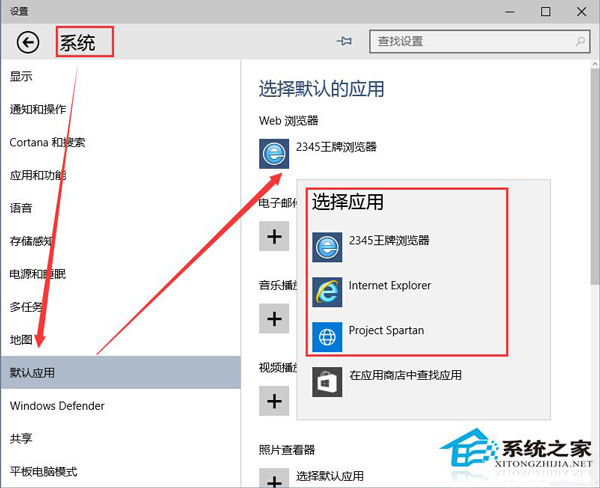
注意:如果你的Win10預覽沒有更新到最新版的話可能不會有這些選項請更新後再試。
以上就是Win10從默認應用選擇浏覽器的方法,用這個方法還可以把其他程序選擇為默認的哦。